
Inhaltsverzeichnis:
- Schritt 1: Komponenten
- Schritt 2: Anschließen der Sensoren
- Schritt 3: Anschließen des LED-Streifens
- Schritt 4: Alles zusammen montieren
- Schritt 5: Der Code
- Schritt 6: IFTTT-Applets erstellen
- Schritt 7: Unsere Blynk-Anwendung
- Schritt 8: Alles in Aktion sehen
- Schritt 9: Zukünftige Funktionen
- Schritt 10: Bauen Sie es selbst
- Autor John Day [email protected].
- Public 2024-01-30 07:19.
- Zuletzt bearbeitet 2025-01-23 12:52.

Die Menschen in der westlichen Welt verbringen viel Zeit im Sitzen. Am Schreibtisch, herumfahren, fernsehen und mehr. Manchmal kann zu viel Sitzen Ihrem Körper schaden und Ihre Konzentrationsfähigkeit beeinträchtigen. Gehen und Aufstehen nach einer bestimmten Zeit ist entscheidend, um im Leben bessere Leistungen zu erbringen.
Als Studenten verbringen wir viel Zeit mit dem Lernen. Als wir versuchten, ein cooles Projekt zu entwickeln, dachten wir über die Schmerzen nach, die wir während des Studiums haben. Wir waren der Meinung, dass es einen besseren Weg geben muss, das Lernen von Gewohnheiten auf angenehmere Weise zu verwalten, als nur über Apps und Benachrichtigungen.
Wir hatten die Idee, eine intelligente Schreibtischlampe zu entwickeln, die Ihnen helfen kann, Ihre Zeit zu planen, zu wissen, wie viel Sie gelernt haben und Ihre Pausen zu planen. Die smarte Lampe kommt mit bunten LED-Farben, die sich je nach Zustand ändern. Unsere Lampe enthält drei Optionen:
1. Pomodoro-Modus
Die Pomodoro-Technik ist eine Produktivitätsstudientechnik zur Maximierung der Effizienz beim Lernen.
Hier kannst du mehr über die Technik lesen
Der Benutzer definiert die Länge der Lern- und Pausenzeit mit Voreinstellungen von 25/5 Minuten Lern-/Pausenzeit.
Während des Lernmodus liefert die Lampe starkes warmweißes Licht und schaltet Ihr Telefon in den Ruhemodus.
Nach Ablauf der definierten Zeit wird die Stummschaltung des Telefons aufgehoben und die Lampe leuchtet rot, was anzeigt, dass es sich um eine Pausenzeit handelt. Wir haben uns für Rot entschieden, weil es kein bäuerliches Arbeitslicht ist, das Sie dazu ermutigt, aufzustehen und Ihren Schreibtisch zu verlassen:)
2. Chill-Modus
Die Lampe ist in ein angenehmes und angenehmes Licht getaucht, um eine schöne Umgebungsbeleuchtung zu schaffen.
3. Interaktive Timer-Beleuchtung
Die Lampe startet mit einer Startfarbe und ändert die Farbe, je länger Sie an Ihrem Schreibtisch sitzen. Dies ist ein schöner Hinweis, wenn Leute 1-2 Stunden und länger sitzen und sich nicht mit Pomodoro messen möchten. Es ist eine schöne und andere Alternative zum Betrachten Ihrer Uhr:)
Zusatzfunktionen
- Tägliche Sitzzeitmessung
Die App zeigt Ihnen die Gesamtzeit an, die Sie an Ihrem Schreibtisch verbracht haben
- Energieeinsparung durch Bewegung
Ein Bewegungssensor erkennt Bewegungen und schaltet die Lampe nach einer bestimmten Zeit der Abwesenheit aus.
- Stummschalten und Aufheben der Stummschaltung Ihres Telefons.
Eine Funktion, die Ihnen hilft, sich im Pomodoro-Modus zu konzentrieren.
Herausforderungen und Einschränkungen
Wenn wir über das Projekt nachdenken, fanden wir es sehr verwirrend, ein Objekt oder ein anderes Mittel zu finden, um die Botschaft zu vermitteln. Wir wollten Beleuchtung als Interaktionsmöglichkeit nutzen, waren uns aber nicht sicher, wo wir sie platzieren sollten.
Wir dachten daran, eine Raumbeleuchtung zu schaffen, vielleicht um den LED-Streifen auf dem Schreibtisch zu montieren, aber diese Optionen erwiesen sich als etwas kitschig und ineffektiv. Außerdem haben wir uns überlegt, eine süße Figur oder ein hübsches Objekt als Licht-Feedback zu kreieren, haben uns aber letztendlich für eine Schreibtischlampe entschieden, was eine ganz logische Entscheidung ist:)
Eine weitere Einschränkung der Verkabelung. Wir verwenden einen PIR-Sensor und einen Ultraschallsensor, die beide über Kabel mit der NodeMCU-Platine kommunizieren. Dies erzeugt ein ziemlich umständliches Aussehen des gesamten Systems. Eine zukünftige Verbesserung besteht darin, ein Gehäuse zu schaffen, bei dem die Platine und die Ultraschallsensoren bereits in der Lampe montiert sind und der PIR-Sensor über Bluetooth kommuniziert, ohne dass ein langes Kabel an der Wand hochgezogen werden muss.
Das System ist derzeit darauf beschränkt, nur Android-Benutzer beim Stummschalten und Aufheben der Stummschaltung des Telefons zu unterstützen, da Apple einen solchen Dienst über IFTTT nicht anbietet.
Schritt 1: Komponenten

Hardware
- NodeMCU-Board mit Wifi-Verbindung
Wird als Hauptplatine für das System verwendet. Wir haben dieses Board verwendet, da es über eine einfache Wifi-Verbindung mit Blynk. verfügt
- Ultraschallsensor HC-SR04
Wir verwenden den Sensor, um zu wissen, ob Sie an Ihrem Schreibtisch sitzen. Der Sensor ist auf den Stuhl gerichtet, sodass wir ihn beim Sitzen an seinem Abstand zum Sensor erkennen können
- PIR-Bewegungssensor
Der Bewegungsmelder wird über dem Schreibtisch aufgehängt, um zu wissen, ob sich jemand im Raum aufhält. Wenn X Minuten lang keine Bewegung erkannt wurde, schalten wir die LEDs aus, um Energie zu sparen
- 5m RGB-LED-Streifen
Wird als Lichtquelle verwendet und in die Lampenkopfhalterung eingeklebt.
- Eine Schreibtischlampe mit Glühbirnenhalterung
Wir brauchen eine Lampe, in der der LED-Streifen innen montiert werden kann. normalerweise passen alte Schreibtischlampen, die Glühbirnen verwenden, perfekt.
Benutzeroberfläche
Blyn-Anwendung
Wird als steuernde App für das System verwendet. Ausgewählt wegen seiner Benutzerfreundlichkeit und des schnellen Hochfahrens
Dienstleistungen
IFTTT
Wird verwendet, um Ihr Telefon mit Webhooks und Android-Diensten stummzuschalten und die Stummschaltung aufzuheben.
Schritt 2: Anschließen der Sensoren


PIR-Sensor
Die drei Drähte mit Buchsen.
Verbinden Sie den PIR-Sensor mit 5 V VCC, Masse und einem mittleren Draht als Datendraht.
Verbinden Sie das Datenkabel mit Pin D5 in NodeMCU
UltraschallsensorVerbinden Sie den Ultraschallsensor mit einer kleinen Matrix und verbinden Sie den linken Pin mit Masse und den rechten Pin mit 5V Vcc.
Verbinden Sie den Trigger-Pin mit D1 und den Echo-Pin mit D2 in NodeMCU.
Schritt 3: Anschließen des LED-Streifens



Wir nahmen einen 3 Meter langen LED-Streifen.
Zuerst müssen wir die LED-Streifendrähte anschließen. Der LED-Streifen hat zwei verschiedene Anschlüsse.
Einer geht zum ESP und einer zu einer externen Hilfsstromquelle. Nehmen Sie eine 5-V-Stromquelle (ein mobiles USB-Ladegerät ist eine gute Option). Löten Sie die beiden Vcc- und Erdungsdrähte an das externe Stromquellenkabel.
Schließen Sie das Datenkabel (das mittlere) an die Platine an Pin D4 an. Verbinden Sie dann das andere Erdungskabel mit Masse.
Bleiben wir bei einem unbenutzten Stromkabel, das ist ok.
Als nächstes müssen wir den LED-Streifen mit dem Kleber, den die LED-Streifen ursprünglich enthalten, elegant einwickeln. Bei Bedarf können Sie es wie wir mit einem zusätzlichen Klebeband abkleben.
Schritt 4: Alles zusammen montieren



Platzieren Sie den PIR-Sensor so, dass er dem ganzen Raum zugewandt ist. Bei Bedarf können Sie die internen Drähte eines unbenutzten Ethernet-Kabels verwenden. Wir haben die 3 Kabel, die durch den Sensor gehen, an das Ethernet-Kabel gelötet.
Stellen Sie den Ultraschallsensor an der Lampe so ein, dass er zum Stuhl zeigt und sehen kann, ob jemand am Stuhl sitzt oder nicht.
Schließen Sie die Hilfsenergie des LED-Streifens an.
Schritt 5: Der Code
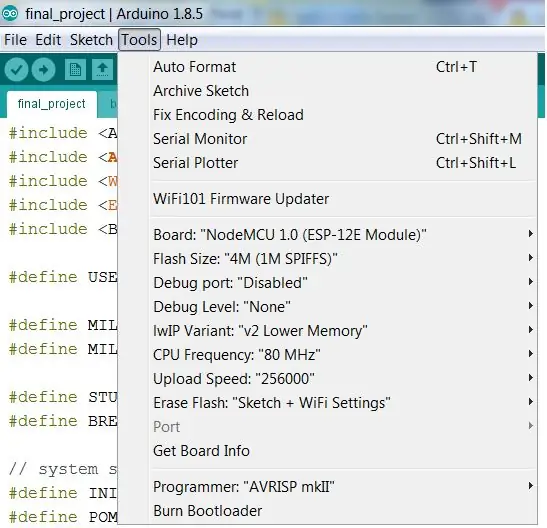
Die.ino-Datei der obersten Ebene ist final_project.ino
Öffnen Sie es mit dem Arduino-Editor, und der Rest wird in verschiedenen Registerkarten geöffnet. Stellen Sie nur sicher, dass sie sich im selben Ordner befinden.
Anbei sind auch die Arduino-Editor-Definitionen.
Parameter, die Sie möglicherweise ändern möchten:
#define MAX_DISTANCE 80
Der Abstand in cm zwischen dem Sensor und der sitzenden Person. Unterhalb dieser Zahl wird das System sie als sitzend betrachten.
// Blynk Wifi und Auth Detailschar auth = "2b183af4b6b742918d14ab766fbae229";
char ssid = "NETZWERK_NAME"; char pass = "PASSWORT";
Schritt 6: IFTTT-Applets erstellen
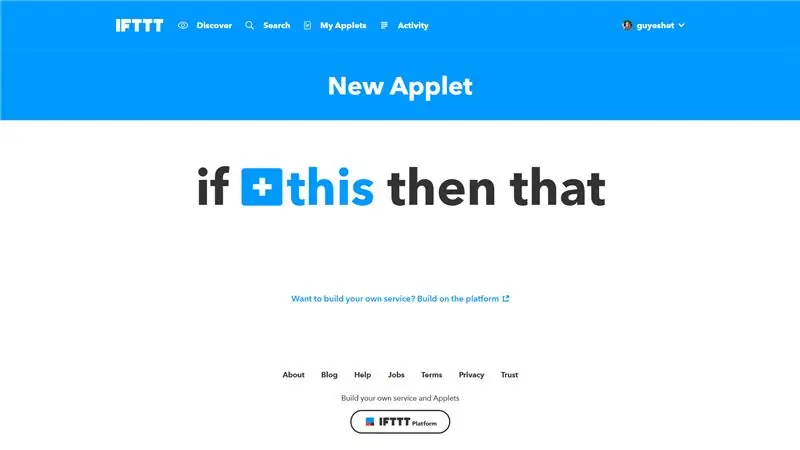
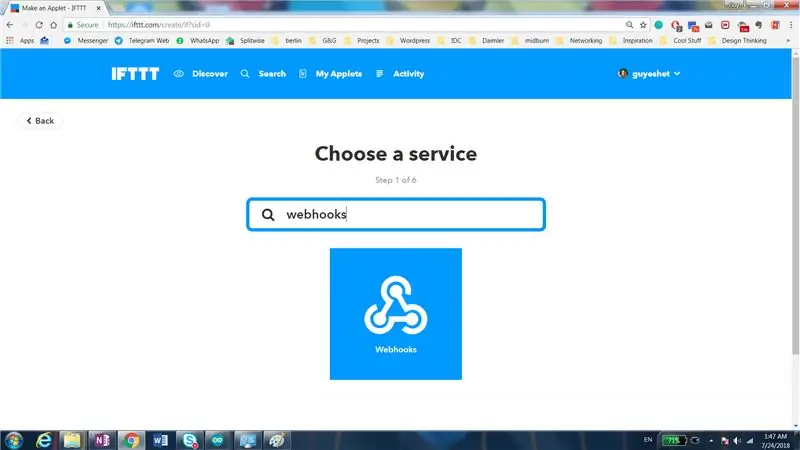
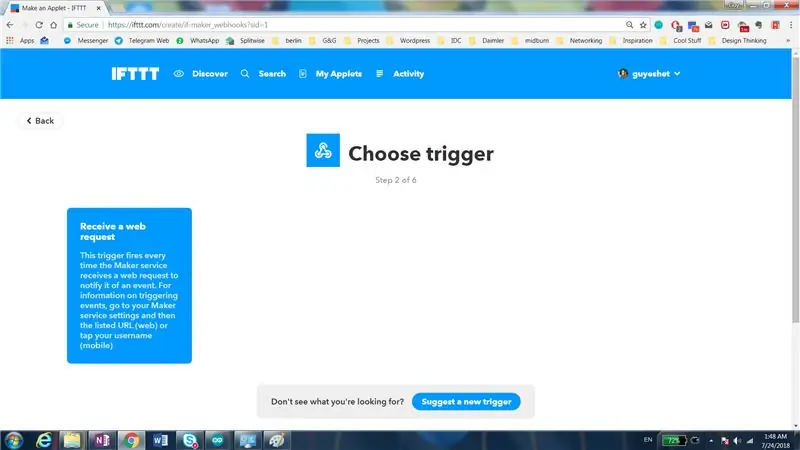
Um das Telefon in Pausen stummzuschalten und die Stummschaltung aufzuheben, müssen Sie in IFTTT ein persönliches Applet erstellen.
Befolgen Sie die folgenden Schritte, um ein Webhook-basiertes IFTTT-Applet zu erstellen, das Ihr Telefon stummschalten kann.
Dies funktioniert nur für Android-Geräte, und Sie müssen die IFTTT-App auf Ihrem Gerät installieren, um ihr auch Zugriff auf Ihre Klingeltonlautstärke zu gewähren.
Nachdem Sie Ihre Applets sowohl für die Stummschaltung als auch für die Stummschaltung erstellt haben, gehen Sie zu dieser Seite und ersetzen Sie den Schlüssel, den Sie in den Blynk-Webhooks auf der Registerkarte Allgemein sehen, durch die hier angegebenen Schlüssel.
ifttt.com/services/maker_webhooks/settings
Schritt 7: Unsere Blynk-Anwendung
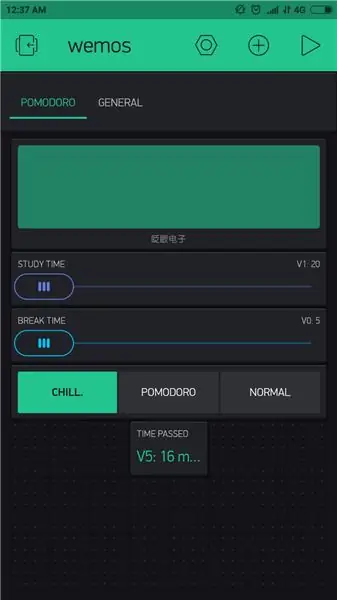
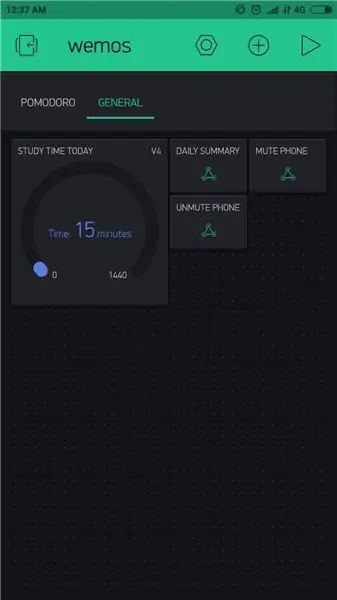
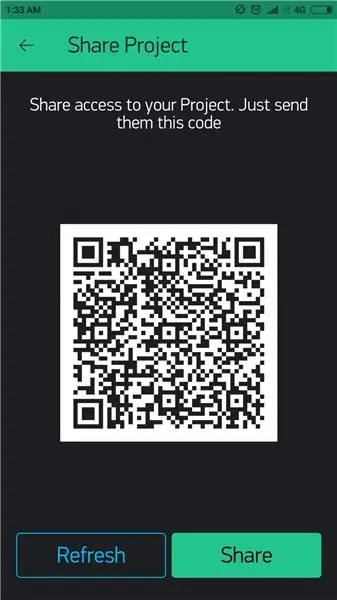
Unsere Blynk-Anwendung enthält zwei Registerkarten.
Auf den ersten Registerkarten können Sie die Anzahl der Pomodoros, die Sie heute gelernt haben, auf dem LCD-Bildschirm anzeigen, die Lern- und Pausenzeiten auswählen und zwischen den verschiedenen Lernmodi wechseln.
Die zweite Registerkarte gibt Ihnen die gesamte Lernzeit (Gesamtsitzzeit) und enthält die Webhooks, die zum Stummschalten und Aufheben der Stummschaltung Ihres Telefons verwendet werden.
Verwenden Sie den QR-Code, um auf die App zuzugreifen und sie zu verwenden
Schritt 8: Alles in Aktion sehen



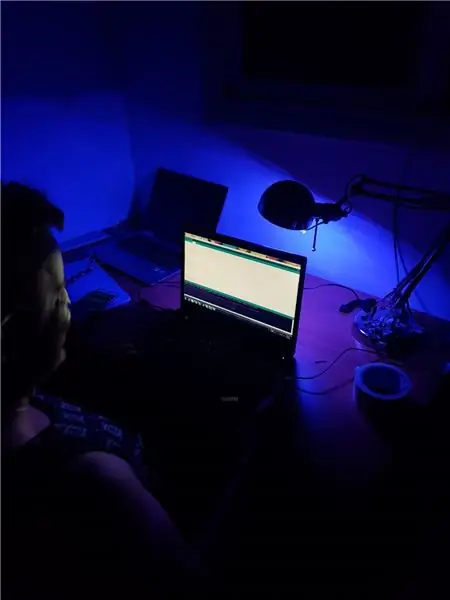
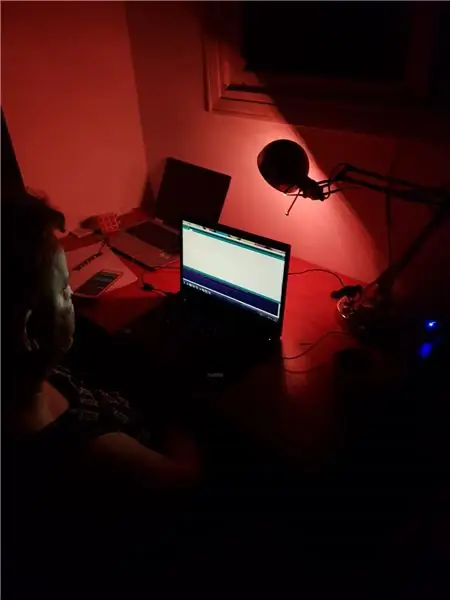
- Schließen Sie die Stromversorgung des Aux-LED-Streifens an die Stromversorgung an.
- Verbinden Sie die NodeMCU-Platine mit einer Stromquelle
- Geben Sie Ihre blynk-Anwendung ein.
- Die Lampe startet im Chill-Modus und sollte die Lichter leuchten, wenn das WLAN korrekt verbunden ist.
- Geben Sie Blynk ein und versuchen Sie, in den Pomodoro-Modus zu wechseln. Derzeit ist die anfängliche Standardeinstellung ziemlich schnell, nur um zu sehen, dass es funktioniert, aber ändern Sie die Schiebereglerwerte in der Anwendung, um sie auf die wahre Zeit einzustellen.
- Verwenden Sie die Anwendung, um zwischen dem Lernmodus zu wechseln und nach einiger Zeit zu sehen, wie lange Sie gesessen haben.
Frohes Lernen!!!:)
Schritt 9: Zukünftige Funktionen
Es gibt viele Möglichkeiten, dieses Projekt voranzubringen und anzupassen. In der Zeitbeschränkung, die wir hatten, haben wir nur die oben genannten Funktionen implementiert, aber hier sind einige coole Ideen, um es auf ein neues Level zu bringen.
1. Fügen Sie die Analyse von Lerngewohnheiten hinzu
Da wir Ihre Sitzgewohnheiten kennen, können wir Ihnen optimale Lernzeiten und optimale Pausenzeiten empfehlen. Dies kann durch die Analyse der Sitzzeiten mit einem maschinellen Lernalgorithmus erfolgen, der dem Benutzer vorschlägt, wie er besser lernen sollte. Der Aufwand, einen guten Algorithmus zu erstellen, kann zwischen Wochen und Monaten dauern, um zu einem guten Arbeitsergebnis zu gelangen.
2. Interaktion über Benachrichtigungen hinzufügen
Wir können telefonisch benachrichtigen, wenn die Pause beendet ist, eine tägliche Zusammenfassung mit Ihrer Leistung senden, Ihre Tipps und Vorschläge geben und vieles mehr. ca. 2 Werktage
3. Ändern Sie die Lichtfarbe und -intensität basierend auf der Tageszeit - wie das Flux-Computer-Addon
Stellen Sie die Lichtfarbe je nach Tageszeit wärmer oder kälter ein.
Fügen Sie außerdem einen Lichtsensor hinzu, der weiß, wie hell die Umgebung ist, um die Intensität des LED-Streifens zu ändern, um Blendung zu vermeiden.
Dies kann in ca. 1 Arbeitstag.
4. Unterstützung für Alexa oder Google Home Assistant hinzufügen
Derzeit interagieren die Projektions- und die Studienmodi nur über die Beleuchtung. Dies kann geändert und mit einem Heimassistenten verwendet werden, um eine andere Art von Feedback zu erhalten. Die Integration von Alexa oder Google Home erfordert die Erstellung einer eigenen App und wahrscheinlich die Verwendung eines anderen IFTTT-Dienstes.
Je nach Komplexität der Sprachsteuerungs-App kann dies innerhalb von 2-3 Werktagen abgeschlossen sein.
5. Montieren Sie den LED-Streifen als Raumbeleuchtung statt nur als Schreibtischlampe
Kann nicht nur als Studienassistent verwendet werden, sondern auch zur Schaffung von Umgebungsbeleuchtung. Wir können Stimmungslichter, einen lichtbasierten Wecker und vieles mehr hinzufügen.
ca. 1-2 Werktage
Schritt 10: Bauen Sie es selbst
Wenn Ihnen die Idee gefallen hat und Sie sie selbst erstellen möchten, ist es ganz einfach, alles zu bekommen, was Sie brauchen.
Wir haben eine Liste mit dem Produkt, das wir für dieses Projekt verwendet haben, angehängt, um mein Leben zu erleichtern
- NodeMCU-Board mit Wifi-Verbindung
- Ultraschallsensor HC-SR04
- PIR-Bewegungssensor
- 5m RGB-LED-Streifen
- Eine Schreibtischlampe mit Glühbirnenhalterung
Empfohlen:
Einen intelligenten Roboter mit Arduino bauen – wikiHow

Wie man einen intelligenten Roboter mit Arduino macht: Hallo, ich bin Arduino-Hersteller und in diesem Tutorial werde ich Ihnen zeigen, wie man einen intelligenten Roboter mit Arduino macht, wenn Ihnen mein Tutorial gefallen hat, dann überlegen Sie, meinen Youtube-Kanal namens Arduino-Hersteller zu unterstützen
SCARA-Roboter: Lernen über Vorwärts- und inverse Kinematik !!! (Plot Twist Erfahren Sie, wie Sie mit PROCESSING eine Echtzeitschnittstelle in ARDUINO erstellen !!!!): 5 Schritte (m

SCARA-Roboter: Lernen über Vorwärts- und inverse Kinematik !!! (Plot Twist Learn How to Make a Real Time Interface in ARDUINO Using PROCESSING !!!!): Ein SCARA-Roboter ist eine sehr beliebte Maschine in der Industriewelt. Der Name steht sowohl für Selective Compliant Assembly Robot Arm als auch für Selective Compliant Articulated Robot Arm. Es ist im Grunde ein Roboter mit drei Freiheitsgraden, da er die ersten beiden Displ
Pflanzenkrankheiten mit maschinellem Lernen erkennen – wikiHow

Wie man Pflanzenkrankheiten mit maschinellem Lernen erkennt: Der Prozess des Erkennens und Erkennens erkrankter Pflanzen war schon immer ein manueller und mühsamer Prozess, bei dem Menschen den Pflanzenkörper visuell untersuchen müssen, was oft zu einer falschen Diagnose führen kann. Es wurde auch vorhergesagt, dass als globaler W
Einen intelligenten Koffer mit einem Raspberry Pi herstellen – wikiHow

So bauen Sie einen intelligenten Koffer mit einem Raspberry Pi: In diesem Tutorial erkläre ich, wie Sie mit einem Raspberry Pi einen intelligenten Koffer herstellen können. Wenn Sie fertig sind, können Sie Ihren Koffer weltweit verfolgen und wiegen es ohne die Notwendigkeit einer Waage.Lass uns loslegen
So zielen Sie mit Ihrer Clip Tek-Pistole besser – wikiHow

So zielen Sie mit Ihrer Clip Tek-Pistole besser: Sie möchten also, dass Ihre Clip Tek-Pistole ein besseres Ziel hat? Ich werde dir sagen, wie es geht. Der beste Weg, um Ihr Ziel zu verbessern, ist die Verwendung eines Laserzielgeräts. es kostet Sie weniger als 10 $
